Modifier les règles d’exportation
Une règle d’exportation indique à memoQ où il doit exporter la traduction terminée. L’ensemble de règles définit un dossier et un nom de document: Lorsque vous utilisez la commande Exporter (chemin prédéfini ), memoQ enregistre la traduction terminée dans ce dossier et sous ce nom.
Il y a deux types de règles d’exportation:
- Une règle de fichier définit le dossier et le nom des documents qui ont été importés séparément, en sélectionnant les fichiers. Voici ce qui se passe généralement.
- Un ensemble de règles de dossier définit le dossier et le nom des documents qui ont été initialement importés dans le cadre de structures de dossiers entières, en utilisant la commande Importer la structure de dossier.
Dans un projet, vous pouvez avoir exactement une règle de fichier et exactement une règle de dossier. Ils doivent être édités séparément.
Cette commande crée une nouvelle règle d’exportation qui utilise un chemin d’accès par défaut et un nom:
- Une règle de fichier enregistre les documents traduits dans le même dossier d’où ils ont été importés. Le nom du document sera le même, sauf que memoQ ajoute le code à trois lettres de la langue cible à la fin.
- Une règle de dossier crée un autre dossier principal. Le nom du dossier sera le même, sauf que memoQ ajoute le code à trois lettres de la langue cible. À l’intérieur du dossier principal, tous les dossiers et documents seront appelés de la même manière.
Dans cette fenêtre, vous pouvez modifier la règle d’exportation pour configurer le modèle pour le dossier et les noms de document.
Comment se rendre ici
Ouvrez la Console de gestion des ressources. Choisissez les règles de chemin d ’exportation. Dans la liste, cliquez sur la règle d’exportation que vous souhaitez modifier. Sous la liste, cliquez sur Éditer.
D’un projet: Ouvrir un projet. Dans l’Accueil, choisissez Paramètres. Dans le volet Paramètres, cliquez sur l’icône Règles d ’exportation. (Cette icône a un cercle et une flèche pointant vers l’extérieur.) Dans la liste, cliquez sur la règle d’exportation que vous souhaitez modifier. Sous la liste, cliquez sur Éditer.
D’un projet en ligne: Ouvrir un projet en ligne pour la gestion. Dans la fenêtre du projet en ligne memoQ, choisissez Paramètres. Dans le volet Paramètres, cliquez sur l’icône Règles d ’exportation. (Cette icône a un cercle et une flèche pointant vers l’extérieur.) Dans la liste, cliquez sur la règle d’exportation que vous souhaitez modifier. Sous la liste, cliquez sur Éditer.
Impossible de modifier les règles par défaut: Il y a une règle par défaut pour les fichiers et une autre règle par défaut pour les dossiers. Pour modifier les, vous devez d’abord les cloner. Cloner une règle: Sélectionnez-le dans la liste. Dans la Console de gestion des ressources, cliquez sur Cloner. Dans un projet, cliquez sur Clone/utilisez nouveaux. memoQ fait une copie de la règle. Si vous êtes dans un projet, memoQ commence également à l’utiliser. Alors vous pouvez sélectionner le clone et cliquer sur Modifier.
Une règle de fichier fonctionne pour les documents que vous importez par Importer ou Importer avec des options: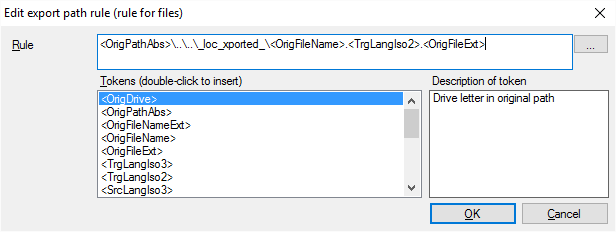
Une règle de dossier fonctionne pour les documents que vous importez par la structure d’importation des dossiers:
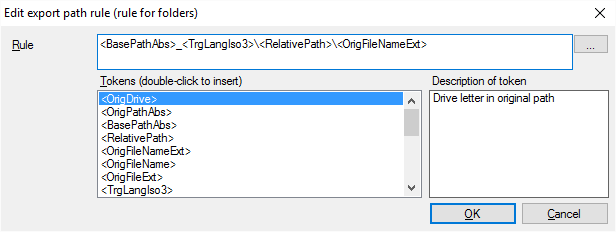
Que pouvez-vous faire?
Dans la zone Règle, tapez la règle.
Pratiquement, vous écrivez un chemin d’accès de dossiers. Soit vous tapez des noms de dossiers, soit vous utilisez des jetons.
Un jeton est une partie variable: une partie du dossier que vous ne connaissez pas à l’avant. Pour substituer des jetons, memoQ prend les dossiers et les noms de fichiers du chemin d’accès et le nom des fichiers sources.
Vous pouvez également utiliser un dossier de démarrage fixe: Pour le choisir, cliquez sur le  bouton pour parcourir le dossier cible principal.
bouton pour parcourir le dossier cible principal.
À la fin de la règle, vous devez également indiquer le nom de fichier. Vous devez faire cela avec des jetons, afin que les fichiers ne soient pas écrasés.
Normalement, memoQ utilise cette règle pour l’exportation de documents qui sont importés d’un dossier et de tous ses sous-dossiers:
<BasePathAbs>_<TrgLangIso3>\<RelativePath>\<OrigFileNameExt>
Cela signifie que les documents sont exportés dans un nouveau dossier à côté du dossier d’origine d’où ils proviennent. Le nouveau dossier a le même nom que le dossier source d’origine, mais il contient un code de trois lettres supplémentaires de la langue cible. Dans ce nouveau dossier, memoQ recrée la structure du dossier d’origine et enregistre les documents exportés dans ces dossiers, en utilisant les mêmes noms que les documents originaux.
- Jetons: Dans la liste, double-cliquez sur un jeton pour l’insérer dans la règle.
 Cliquez pour la liste des jetons que vous pouvez utiliser
Cliquez pour la liste des jetons que vous pouvez utiliser<InputRoot>: Insère le chemin d’accès aux dossiers qui mène au dossier le plus haut dans la structure de dossiers que vous surveillez (cela concerne uniquement les projets connectés à une source de contenus).
<RelativePath>: Insère le chemin d’accès relatif du fichier exporté dans le dossier racine.
<OrigFileNameExt>: Le nom et l’extension du fichier source original.
<OrigFileName>: Le nom du fichier source d’origine, sans l’extension.
<OrigFileExt>: L’extension du fichier source d’origine.
<ExportDateTime>: La date et l’heure de l’exportation du fichier traduit.
<ExportDate>: La date d’exportation du fichier traduit.
<ExportTime>: L’heure d’exportation du fichier traduit.
<TrgLangIso3>: Le code ISO à 3 lettres de la langue cible.
<TrgLangIso2>: Le code ISO à deux lettres de la langue cible.
<SrcLangIso3>: Le code ISO à 3 lettres de la langue source.
<SrcLangIso2>: Le code ISO à deux lettres de la langue source.
Vous pouvez également inclure <Client>, <Projet>, <Domaine>, <sujet> dans le chemin d’exportation.
- Description: Montre la courte description du jeton sélectionné.
Lorsque vous avez terminé
Pour enregistrer les modifications et revenir à la Console de gestion des ressources, à l’Accueil ou au projet en ligne memoQ: Cliquez sur OK.
Les chemins d’exportation des documents existants ne changent pas: Lorsque vous modifiez une règle d’exportation, elle s’applique aux documents que vous importez après la modification. Pour changer le chemin d’exportation des documents qui ont déjà été importés: Utilisez la commande Modifier le chemin d’exportation.
Utiliser la règle d’exportation modifiée dans un projet: Créer un projet à partir d’un modèle qui spécifie cette règle. Ou, créez un projet vide (local ou en ligne). Dans l'Accueil (ou dans le projet en ligne memoQ), choisissez Paramètres. Cliquez sur l’icône Règles d ’exportation. Dans la liste, cochez la case à cocher de cette règle. Alors vous pouvez commencer à importer des documents.
Pour retourner à la Console de gestion des ressources, à l’Accueil, ou au projet en ligne memoQ, et ne pas enregistrer les modifications: Cliquez sur Annuler.